win7使用过的用户都知道,每次的登录界面都是一样的,让人不乏觉得单调 。其实这个也是可以更改的,改换 成自己. 喜欢的图片。让每次的开机画面都是用户喜欢的界面。就让笔者率领 用户一同 来体验这个不一样的登录界面。
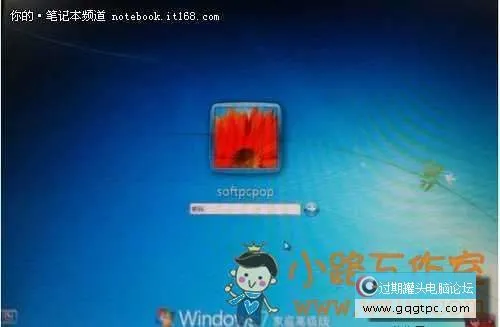
默认界面
首先将个人喜欢的图片保存到“imageres.dll”这个文件中,该文件位于C:WINDOWSsystem32文件夹下,最好是分辨率相同的前提。
笔者建议用户最好还是先备份下再执行“Resource Hacker”,通过“文件”→“打开”命令。打开imageres.dll,用鼠标单击“IMAGE”文件夹前面的“+”,可以看到不少以数字命名的文件夹其中包括系统开机登录图片,文件夹称号 不同,登录画面的尺寸也不同。单击其中一个文件夹下的数字项目,可以看到在程序右侧窗口中显示出系统自带开机登录图片。

文件夹图片
改换 登录图片时,选择左侧列表中分辨率的文件夹,点选该文件中的子项目,单击“操作”菜单中的“替换其他资源”命令,“打开替换一个资源”对话框。单击“打开新资源文件”按钮导入已准备好的图片,然后在“资源类型”输入“IMAGE”,在“资源称号 ”输入该项目前面的文件夹称号 。然后单击“替换”按钮,完成后程序窗口中会显示替换后的图片,单击保存即可。

“替换其他资源”命令

更改的图片
编辑点评:在下一次的开始过程中,进入到登录画面时就是用户所设置的图片了。是不是很好玩很美观很个性呢?希望理解 过的用户的可以尝试下下吧。 |